Gelöschte Dateien sind im Arbeitsalltag schnell passiert – und oft geschäftskritisch. Der Windows-Papierkorb schützt vor Datenverlust, weil Dateien zunächst dorthin verschoben werden und sich mit wenigen Klicks zurückholen lassen. Für mittelständische Unternehmen in München bedeutet das: weniger Unterbrechungen, mehr Verlässlichkeit im Tagesgeschäft. Dieser Ratgeber zeigt Schritt für Schritt, wie Sie in Windows 11 das Papierkorb-Symbol wiederherstellen, Dateien aus dem Papierkorb zurückholen, was nach einem geleerten Papierkorb zu tun ist und wie Sie typische Fehler beheben. Er richtet sich an Geschäftsführung und IT-Verantwortliche, die klare, praxistaugliche Anleitungen brauchen – ohne Umwege.
Das Wichtigste auf einen Blick
- Dateien werden beim Löschen zunächst in den Papierkorb verschoben und können am ursprünglichen Speicherort wiederhergestellt werden.
- Fehlt das Papierkorb-Symbol, lässt es sich über Einstellungen → Personalisierung → Designs → Desktopsymboleinstellungen wieder einblenden.
- Ist der Papierkorb geleert, helfen Backups (z. B. Dateiversionsverlauf, OneDrive/Server-Backup) oder Datenrettungs-Tools – je schneller, desto besser.
- Die Papierkorb-Einstellungen (Größe, Löschbestätigung, Storage Sense) bestimmen, wie lange gelöschte Dateien verfügbar bleiben.
- Typische Störungen beheben Sie mit Neustart, Einstellungscheck, Systemdateiprüfung (SFC/DISM) oder einem Papierkorb-Reset per Eingabeaufforderung.
- Nicht auf das betroffene Laufwerk schreiben, wenn wichtige Daten fehlen – jede Schreibaktion kann Wiederherstellungschancen verringern.
- Ext-Com unterstützt Unternehmen im Raum München bei Backup-Konzepten, Wiederherstellungen und nachhaltiger Prävention.

Papierkorb-Symbol auf dem Desktop wiederherstellen
Wenn der Papierkorb scheinbar „verschwunden“ ist, ist er meist nur ausgeblendet.
Schnellprüfung auf dem Desktop
- Rechtsklick auf eine freie Stelle → Ansicht → Desktopsymbole anzeigen aktivieren.
Symbol über die Einstellungen einblenden
- Windows-Taste + I → Personalisierung → Designs → Desktopsymboleinstellungen öffnen.
- Papierkorb anhaken → Übernehmen → OK.
- Optional: „Zulassen, dass Designs Desktopsymbole ändern“ deaktivieren, damit das Symbol bei Theme-Wechseln bleibt.
Alternative ohne Desktop-Symbol
- Datei-Explorer öffnen → in die Adressleiste Papierkorb eingeben und direkt öffnen.
- Tipp: Das Explorer-Fenster an die Taskleiste heften oder eine Desktop-Verknüpfung anlegen, wenn Teams häufig damit arbeiten.
Dateien aus dem Papierkorb wiederherstellen
Der Standardfall: Eine Datei wurde gelöscht, wird aber noch benötigt.
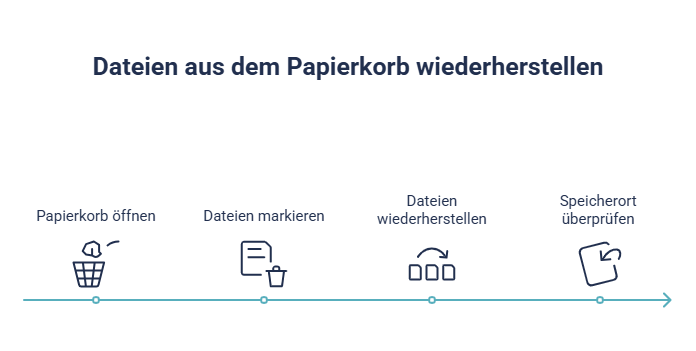
So geht’s Schritt für Schritt
- Papierkorb öffnen (Doppelklick auf das Symbol).
- Datei(en) markieren. Bei vielen Einträgen hilft die Suche oder die Sortierung nach Löschdatum oder Ursprünglicher Speicherort.
- Rechtsklick → Wiederherstellen.
- Prüfen: Die Datei liegt wieder am ursprünglichen Speicherort. Fehlt der Ordner, legt Windows ihn automatisch neu an.
Zeitnah handeln
Solange die Dateien im Papierkorb liegen, sind sie sicher wiederherstellbar, belegen aber Speicher. Erst nach dem Leeren sind sie endgültig entfernt.
Sofort-Rettung nach Fehlklick
- Im Explorer: Strg + Z macht den letzten Löschvorgang unmittelbar rückgängig – schneller als der Umweg über den Papierkorb.
Praxis-Hinweis für Teams
- Rollen und Zuständigkeiten klären: Wer darf den Papierkorb leeren? In vielen KMU bewährt sich die Regel, dass nur die IT oder Power-User größere Löschaktionen durchführen.
Papierkorb geleert – was jetzt?
Wenn der Papierkorb bereits geleert wurde, ist Besonnenheit entscheidend.
Option Backup / Dateiversionsverlauf
- Prüfen, ob die Datei in OneDrive/SharePoint, auf einem Server-Backup oder im Dateiversionsverlauf vorhanden ist.
- Wiederherstellung bevorzugt über Backups, weil diese unverändert und nachvollziehbar sind.
Option Datenrettungs-Software
- Wenn kein Backup existiert, kann spezialisierte Software gelöschte Bereiche scannen und gelöschte Dateien wiederherstellen – solange sie nicht überschrieben wurden.
- Wichtig: Das betroffene Laufwerk nicht mehr verwenden. Die Installation des Tools nicht auf das Laufwerk durchführen, von dem Sie retten wollen (am besten extern booten oder ein zweites System nutzen).
Option professionelle Hilfe
- Sind Daten geschäftskritisch oder die Lage unübersichtlich, lohnt der Weg zum IT-Dienstleister. Ext-Com unterstützt Unternehmen im Raum München von der Erstdiagnose bis zur abgestimmten Datenrettung – inklusive Absicherung für die Zukunft.
Worauf Sie sofort achten sollten
- Keine neuen Dateien auf dem betroffenen Datenträger speichern.
- Keine System-Updates oder Softwareinstallationen auf diesem Datenträger starten.
- Möglichst schnell entscheiden, welche Wiederherstellungsstrategie passt.
Dateiversionsverlauf in Windows 11 nutzen
Der Dateiversionsverlauf ist die einfachste Methode, frühere Dateistände „zurückzuholen“.
Voraussetzung und Einrichtung
- Ein separates Ziel (externe Festplatte, NAS, Serverfreigabe) ist erforderlich.
- Nach der Aktivierung sichert Windows in Intervallen die Inhalte ausgewählter Speicherorte (z. B. Bibliotheken wie Dokumente, Bilder).
Wiederherstellung mit wenigen Klicks
- Windows-Suche: Dateiversionsverlauf aufrufen → Ihre Dateien mit Dateiversionsverlauf wiederherstellen.
- Zum Ordner der gelöschten Datei navigieren. Mit den Pfeilen durch Sicherungszeitpunkte blättern.
- Datei markieren → Wiederherstellen (am ursprünglichen Ort) oder per Rechtsklick Wiederherstellen nach… (Alternativpfad wählen).
Best Practice für KMU
- Definieren Sie, welche Arbeitsverzeichnisse ins Backup müssen (Projektordner, Angebotswesen, Buchhaltung).
- Regelmäßige Test-Wiederherstellungen einplanen. Ein Backup ist nur so gut wie die Fähigkeit, es schnell zurückzuspielen.
- Dokumentieren Sie Abläufe, damit auch Vertretungen souverän handeln können.
Datenrettung mit Drittanbieter-Tools – sicher vorgehen
Wenn weder Papierkorb noch Backup helfen, bleibt der Tiefenscan.
So arbeiten Datenrettungs-Programme
- Beim Löschen markiert Windows die Speicherbereiche als frei, löscht aber den Inhalt nicht sofort.
- Tools scannen Sektor für Sektor nach Dateisignaturen und rekonstruieren Inhalte, solange noch nichts überschrieben wurde.
Vorgehensweise, die Chancen erhöht
- Rechner sofort stoppen und nach Möglichkeit vom anderen Medium booten (USB-Stick/Recovery-Umgebung).
- Scan-Ergebnisse auf ein anderes Laufwerk wiederherstellen, niemals zurück auf das Quelllaufwerk.
- Mit Tiefenscan arbeiten, wenn der Schnellscan nichts findet; dabei dauert die Analyse länger, liefert aber häufig bessere Treffer.
Erwartungsmanagement
- Dateinamen können verloren gehen; die Dateiinhalte sind oft teilweise rekonstruierbar.
- Je kürzer der Zeitraum seit dem Löschen und je weniger Aktivität auf dem Datenträger, desto höher die Erfolgsquote.
Unterstützung aus München
- Ext-Com hilft bei Auswahl, sicherem Einsatz und Bewertung der Ergebnisse – inklusive forensischer Nachvollziehbarkeit, falls Compliance-Vorgaben bestehen.
Papierkorb-Einstellungen richtig setzen
Mit den passenden Einstellungen steuern Sie, wie lange gelöschte Dateien verfügbar sind – wichtig für Sicherheit, Compliance und Speicherhaushalt.
Größe pro Laufwerk festlegen
- Rechtsklick auf Papierkorb → Eigenschaften.
- Pro Laufwerk lässt sich die maximale Größe in MB festlegen.
- Zu klein: Dateien verschwinden zu schnell aus dem Papierkorb. Zu groß: unnötige Speicherbindung. Für File-Server und Geräte mit großen Projektdateien lohnt ein maßvoll erhöhtes Limit.
Löschverhalten steuern
- Option „Dateien sofort entfernen, wenn sie gelöscht werden“ nur in Ausnahmefällen nutzen (z. B. besonders vertrauliche Datenbereiche mit strengen Policies).
- Für die breite Nutzung in KMU empfiehlt sich der normale Papierkorb-Workflow als Sicherheitsnetz.
Löschbestätigung aktivieren
- Die Bestätigungsabfrage verhindert versehentliche Löschaktionen und das ungewollte Papierkorb leeren.
- Besonders hilfreich in geteilten Arbeitsplätzen und in hektischen Phasen.
Storage Sense bewusst konfigurieren
- Einstellungen → System → Speicher: Storage Sense kann temporäre Dateien und den Papierkorb automatisch nach X Tagen leeren.
- Vorteil: Planbarer Speicherhaushalt.
- Risiko: Dateien verschwinden ohne manuelles Zutun. Diese Funktion nur einsetzen, wenn Backups zuverlässig laufen und die Frist zur Arbeitsweise passt (z. B. 60 Tage in projektlastigen Umgebungen).
Richtlinien für Teams
- Einheitliche Vorgaben vereinbaren: Wann wird geleert? Wer darf das? Wie lange bleiben gelöschte Dateien im Papierkorb?
- Kurzleitfaden im Intranet verankern; auf Schulungen hinweisen.
Papierkorb funktioniert nicht – typische Störungen beheben
Wenn der Papierkorb streikt, helfen strukturierte Checks.
Schnellmaßnahmen
- Neustart durchführen – behebt viele temporäre Anzeige- oder Sperrprobleme.
- Papierkorb-Eigenschaften prüfen: Ist „Dateien sofort entfernen“ versehentlich aktiv?
Systemtools nutzen
- Systemwartung/Problembehandlung ausführen (prüft u. a. Desktopsymbole, Standardfunktionen).
- Dateisystem prüfen: Eingabeaufforderung als Administrator → chkdsk X: /f (X = Laufwerk). Danach neu starten.
- Systemdateien prüfen: Eingabeaufforderung als Administrator → sfc /scannow.
- Komponentenstore reparieren (bei hartnäckigen Fällen): DISM /Online /Cleanup-Image /RestoreHealth.
Symptome und Hinweise
- Papierkorb zeigt „voll“, obwohl geleert: Icon-Cache oder Systemzuordnung hakt – Systemwartung und ggf. SFC/DISM ausführen.
- Fehlermeldung „Papierkorb auf Laufwerk … ist beschädigt“: Reset per Eingabeaufforderung (siehe nächster Abschnitt).
Wann eskalieren?
- Bei wiederkehrenden Fehlern oder produktiven Systemen in kritischen Phasen empfiehlt sich die Abstimmung mit der IT. So lassen sich Nebenwirkungen (z. B. während Buchhaltungs-Closings) vermeiden.
Papierkorb per Eingabeaufforderung zurücksetzen
Der „Hard Reset“ erneuert den Systemordner des Papierkorbs – hilfreich bei Korruption oder hartnäckigen Fehlern.
Schritte im Überblick
- Eingabeaufforderung als Administrator öffnen (oder Windows-Terminal als Admin).
- Befehl für das Systemlaufwerk ausführen:
rd /s /q C:\$Recycle.binFür weitere Laufwerke entsprechend anpassen, z. B.:rd /s /q D:\$Recycle.bin - Neustart durchführen. Windows legt den Papierkorb-Ordner automatisch neu an.
Wichtiger Hinweis
- Dabei werden alle aktuell im Papierkorb liegenden Dateien endgültig gelöscht. Vorher prüfen, ob dort nichts Wichtiges mehr liegt.
- Der Befehl greift tief ins System ein – Pfade exakt eingeben. Im Zweifel den Schritt von einer Fachkraft durchführen lassen.
Praxis aus München: Prozesse, Prävention, Verantwortlichkeiten
Technik ist nur ein Teil der Lösung. Entscheidend ist, wie Unternehmen Abläufe gestalten.
Rollenklarheit
- Definieren Sie Verantwortliche für Papierkorb-Richtlinien (Leeren, Aufbewahrungsfristen, Storage-Sense-Einstellungen).
- Regeln für mobile Geräte und Außenstellen festlegen, damit überall einheitliche Standards gelten.
Backup-First-Kultur
- 3-2-1-Denken fest verankern (drei Kopien, zwei Medientypen, eine extern).
- Automatisierte Backups mit regelmäßigem Restore-Test kombinieren.
- Für Microsoft-365-Daten ergänzende SaaS-Backups erwägen – der Papierkorb ist keine Langzeitarchivierung.
Aufklärung im Team
- Kurzschulungen: „Dateien wiederherstellen“, „Papierkorb richtig nutzen“, „Storage Sense verstehen“.
- Checkliste im Intranet: Erst prüfen, dann leeren.
- Kommunikationsregel bei Datenverlust: Sofort melden, Aktivität am betroffenen Gerät stoppen, keine übereilten Eigenversuche.
Schnelle Hilfe in der Region
- Ext-Com unterstützt mittelständische Unternehmen im Raum München/Germering mit klaren Prozessen, festen Reaktionszeiten und praxiserprobten Playbooks – von der schnellen Wiederherstellung bis zur nachhaltigen Absicherung.
Checkliste für IT-Verantwortliche
- Papierkorb-Symbol sichtbar und für alle Nutzer leicht erreichbar.
- Papierkorb-Größe pro Laufwerk passend dimensioniert.
- Löschbestätigung aktiv, Storage Sense mit klarer Frist oder deaktiviert.
- Dateiversionsverlauf/Backup aktiv, Restore regelmäßig getestet.
- Dokumentierte Richtlinie: Wer leert wann, wie wird gemeldet, wer entscheidet.
- Notfallplan: Vorgehen bei geleertem Papierkorb, Kontaktdaten IT/Ext-Com, Tool-Set für Recovery.
- Schulung: Kurzanleitung für „Dateien aus dem Papierkorb wiederherstellen“ im Intranet.
Beispielabläufe für den Ernstfall
Szenario 1: Einzeldatei versehentlich gelöscht
- Explorer: Strg + Z versuchen.
- Falls ohne Erfolg: Papierkorb öffnen → Datei suchen → Wiederherstellen.
- Fundort prüfen, Weiterarbeit dokumentieren.
Szenario 2: Papierkorb geleert, kein Backup bekannt
- Gerät nicht weiter benutzen.
- IT informieren; Recovery von externem Medium planen.
- Datenrettungs-Tool starten, Ergebnisse auf separates Laufwerk sichern.
- Anschließend Backup-Strategie ergänzen.
Szenario 3: Wiederkehrende Fehler am Papierkorb
- Einstellungen prüfen, Neustart.
- sfc /scannow, ggf. DISM … /RestoreHealth.
- Wenn nötig: Papierkorb-Reset per rd /s /q ….
- Ursachenanalyse (z. B. Drittsoftware, Berechtigungen, Quotas) und Maßnahmenplan.
Warum der Papierkorb Teil Ihrer Sicherheitsstrategie ist
Der Papierkorb ist kein „digitaler Mülleimer“, sondern eine Sicherheitsreserve. Er gewinnt an Wert, wenn er in saubere Prozesse eingebettet ist: passende Größe, klare Regeln, verlässliche Backups und ein trainiertes Team. So reduzieren Sie operative Risiken, halten Projekte in Takt und sichern Verfügbarkeit – Tag für Tag.
Ext-Com unterstützt Sie dabei mit Erfahrung aus zahlreichen Mittelstandsprojekten im Großraum München: von der kleinen Rettung im Alltag bis zur robusten, auditfesten Backup- und Restore-Architektur. Wenn Sie möchten, entwickeln wir gemeinsam eine kompakte Richtlinie, die Ihr Team sofort umsetzen kann – einfach, wirksam, zukunftsfähig.
Häufige Fragen
Wie stelle ich Dateien aus dem Papierkorb wieder her?
Papierkorb öffnen, Datei markieren und „Wiederherstellen“ wählen – sie landet automatisch am ursprünglichen Speicherort.
Papierkorb gelöscht – kann Ext-Com noch helfen?
Ja, wir prüfen Backups und nutzen bei Bedarf Datenrettungs-Tools, um gelöschte Dateien wiederherzustellen – auch wenn der Papierkorb schon leer ist.
Das Papierkorb-Symbol fehlt – was kann ich tun?
In den Einstellungen unter Personalisierung → Designs → Desktopsymboleinstellungen das Kontrollkästchen „Papierkorb“ aktivieren.
Wie unterstützt Ext-Com Unternehmen im Raum München bei Datenverlust?
Wir reagieren schnell vor Ort, analysieren die Ursache und setzen Backup- oder Recovery-Maßnahmen um, damit Daten sicher zurückkehren.
Wie hilft Ext-Com, Datenverlust dauerhaft zu vermeiden?
Wir konfigurieren Backups, den Dateiversionsverlauf und klare Papierkorb-Richtlinien – so bleiben Daten auch langfristig geschützt.
